
时间:2024-05-16 11:05:59作者:来源:人气:33我要评论(0)
开始菜单是电脑操作系统的重要组成部分,用户的很多操作都需要通过它来实现,但是有些win11用户发现自己的开始菜单打不开,这种情况要怎么办呢?有两种解决方案,你可以打开搜索栏功能,查找并打开控制面板,然后点击“查看已安装的更新”,将最近的更新删除掉;第二种方法就是打开资源管理器,选择重新启动就可以了。
win11开始菜单打不开解决方案:
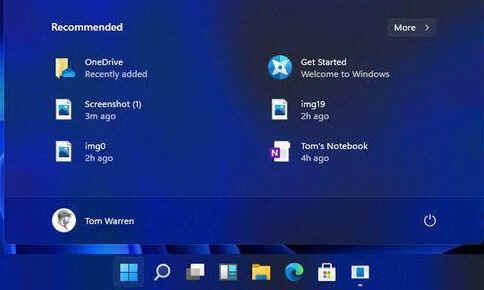
方法一
1.首先,我们点击下方开始菜单右侧的搜索按钮,打开搜索界面。
2.在其中搜索并打开控制面板。
3.进入控制面板后,找到“卸载程序”。
4.然后在左栏中找到“查看已安装的更新”。
5.最后,选择所有最近更新并全部删除。
方法二
1.按键盘上的“Ctrl+ Alt+Delete”。
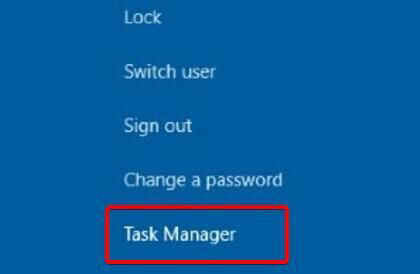
2.打开之后找到“资源管理器”,右键选中选择“重新启动”就可以打开开始菜单了。
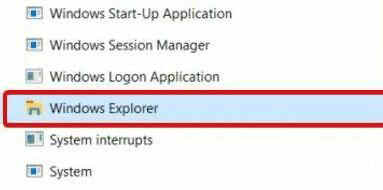
以上就是win11开始菜单打不开怎么办 win11开始菜单打不开解决方案的全部内容,希望对大家有所帮助!
相关阅读 Win11更新将加入PGP广告怎么回事 Windows11的设置菜单将加入PC Game Pass广告介绍 win11下载文件显示需要信任怎么解决 win11下载文件显示需要信任解决方法 win11快速访问在哪里设置 win11快速访问设置位置介绍 Win11文件夹不显示预览图怎么办 Win11文件夹不显示预览图解决方法 win11无法用ds4手柄怎么办 win11无法用ds4手柄解决方法 win11怎么禁止应用联网 win11禁止应用联网操作步骤 win11不能玩红警怎么办 win11不能玩红警解决方法 win11虚拟内存怎么设置 win11虚拟内存设置方法 win11手柄驱动程序错误怎么办 win11手柄驱动程序错误解决方法 win11如何修改hosts文件 win11修改hosts文件操作步骤
热门文章
 windows11怎么重置 Win11系统恢复出厂设置教程
windows11怎么重置 Win11系统恢复出厂设置教程
 win11资源管理器闪退怎么办 windows11资源管理器闪退的解决办法
win11资源管理器闪退怎么办 windows11资源管理器闪退的解决办法
 win11可以安装安卓软件吗 windows11安装apk教程
win11可以安装安卓软件吗 windows11安装apk教程
 win11护眼模式怎么设 Windows11设置护眼模式的方法
win11护眼模式怎么设 Windows11设置护眼模式的方法
最新文章
人气排行